復元せずにiPadパスコードのロックを解除する方法
最近、iPhoneまたはiPadを無効にしている読者から多くの問い合わせがありました。 彼らのほとんどは、復元せずにiPadパスコードのロックを解除する方法を知りたいと思っています。 iOSデバイスからロックアウトされている場合は、それを復元するプロセスがどれほど面倒であるかを理解できます。 読者が復元せずに無効にされたiPhoneを修正できるように、この有益なガイドを作成しました。 読んで、復元せずに無効にされたiPhoneを修正する方法を学びます。
パート1:データを失うことなくiPadパスコードのロックを解除する公式の方法はありますか?
iOSユーザーがデバイスからロックアウトされるたびに、復元せずに無効にされたiPhoneを修正するさまざまな方法を探し始めます。 残念ながら、修正する公式の方法はありません 無効にしたiPhone 今のところ復元せずに。 iTunesやAppleを使用している場合でも iPhoneを探します サービス、あなたのデバイスは最終的に復元されます。 デバイスのデフォルトのロックがリセットされる可能性がありますが、その過程でデータも消去されます。
デバイスの信頼性を証明するときに同じAppleIDとパスワードを使用しているかどうかは関係ありません。Appleは、デバイスを復元せずにデバイスのロック画面をリセットする理想的な方法を許可していません。 この問題を克服するための最良の方法のXNUMXつは、クラウド上のデータのタイムリーなバックアップを取ることです。
デバイスのリセット中に重要なデータファイルを失いたくない場合は、iCloudバックアップの機能をオンにします。 これを行うには、デバイスの[設定]> [iCloud]> [バックアップとストレージ]に移動し、iCloudバックアップの機能をオンにします。
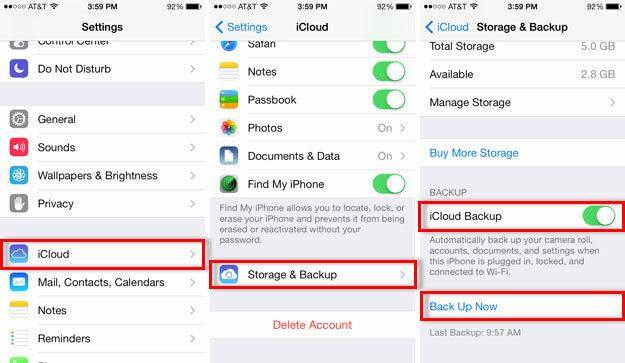
パート2:Siriを使用して復元せずにiPadパスコードのロックを解除する方法
これは、復元せずに無効にされたiPhoneを修正する公式の解決策ではありませんが、多くのユーザーによって時々使用されています。 基本的に、これはiOSの抜け穴と見なされており、常に機能するとは限らない可能性があります。 この手法は、iOS8.0からiOS10.1で実行されているデバイスでのみ機能することが確認されています。 次の手順に従って、この方法を試して、復元せずにiPadパスコードのロックを解除する方法を学ぶことができます。
1.iOSデバイスのホームボタンを押したままにしてSiriをアクティブにします。 さて、「Hey Siri、今何時?」のようなコマンドを言って、現在の時刻を尋ねます。 または時計を表示する同様のもの。 お使いの携帯電話にアクセスするには、時計アイコンをタップします。
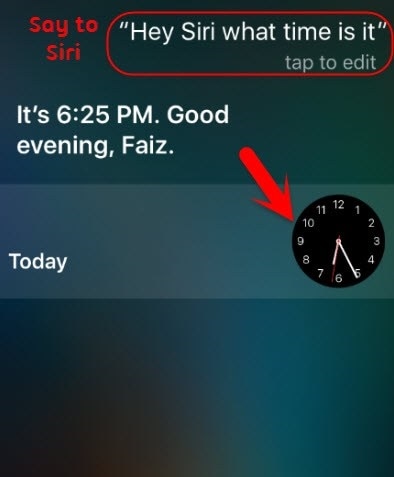
2.これにより、デバイスで世界時計のインターフェイスが開きます。 「+」アイコンをタップして、手動で時計を追加します。
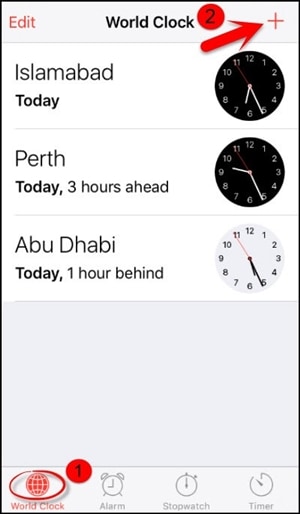
3.検索バーに何かを入力し、[すべて選択]機能をタップします。
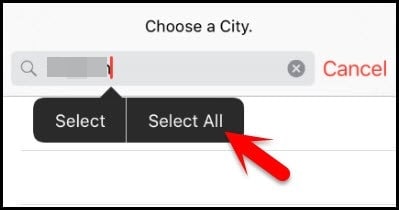
4.提供されているすべてのオプションから、[共有]ボタンをタップするだけです。
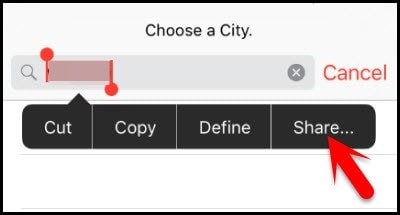
5.これにより、新しいインターフェイスが開き、共有オプションが提供されます。 メッセージアイコンをタップして続行します。
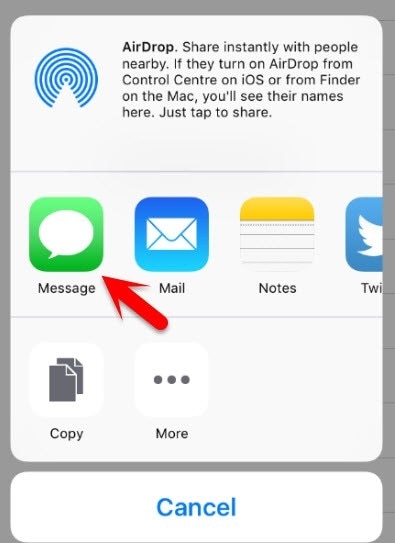
6.メッセージの下書きを作成するための別のインターフェイスが開きます。 下書きの「宛先」フィールドに何かを入力し、戻るボタンをタップします。
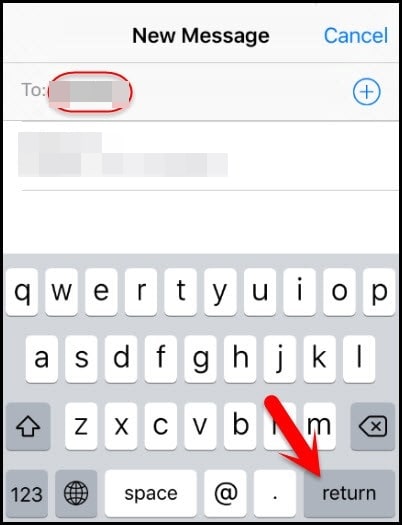
7.これによりテキストが強調表示されます。 それを選択し、[追加]オプションをタップするだけです。
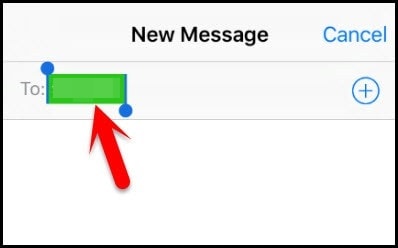
8.新しい連絡先を追加するには、[新しい連絡先の作成]ボタンをタップします。

9.これにより、新しい連絡先を追加するための別のウィンドウが開きます。 ここから、写真アイコンをタップして、[写真を選択]のオプションを選択します。
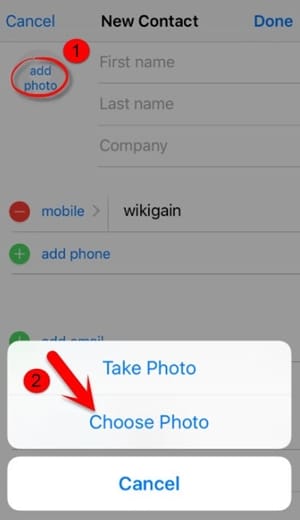
10.デバイスのフォトライブラリが起動するので、しばらく待つか、任意のアルバムにアクセスします。

11.ここで、ホームボタンを押すだけです。 すべてがうまくいけば、デバイスのホーム画面が表示され、他のすべての機能に問題なくアクセスできます。
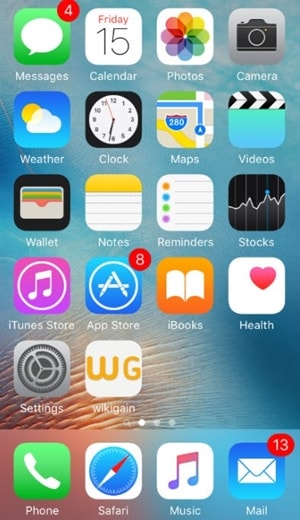
パート3:DrFoneToolを使用してiPadパスコードのロックを解除する方法は?
上記の方法は、限られたiOSデバイスでのみ機能することをすでにご存知かもしれません。 したがって、復元せずに無効にされたiPhoneを修正するには、サードパーティのツールを利用する必要があります。 iTunesは非常に複雑であるため、ユーザーはiTunesを使いにくいと感じることがよくあります。 インターフェースが複雑であるだけでなく、期待どおりの結果が得られないこともよくあります。 したがって、使用することをお勧めします DrFoneTool –画面のロック解除 iOSデバイスのロックを解除します。

DrFoneTool –画面のロック解除
手間をかけずにiPadパスコードのロックを解除します。
- パスコードを使用せずにiOSデバイスを工場出荷時の状態でリセットします。
- パスコードが不正確な場合に無効にされたiPhoneのロックを解除する簡単な手順。
- 何の努力もせずに忘れたAppleIDを回復します。
- 最新のiOS13で動作します。

これによりデバイスがリセットされますが、事前にバックアップを取っておけば、消去したデータを簡単に取得できます。 必要なすべての手順を実行すると、デバイスは新品のようになり、デフォルトのロックが無効になります。 iOSのすべての主要バージョンと互換性があるこのツールは、この問題を修正するための安全で手間のかからない方法を提供します。 この手法を実装するには、次の手順に従う必要があります。
1. DrFoneTool –ScreenUnlockをWindowsまたはMacの公式Webサイトからインストールします。 アプリケーションを起動し、ウェルカム画面から「画面のロック解除」のオプションを選択するだけです。

2.次に、USBまたはライトニングケーブルを使用して、コンピューターをiPadに接続します。 DrFoneToolが認識したら、[スタート]ボタンをクリックします。

3.プロセスを開始するとすぐに、iPadをDFUモードに設定する必要があることを思い出させるインターフェイスが表示されます。

4.次のウィンドウで、デバイスに関連する重要な情報(デバイスモデル、ファームウェアアップデートなど)を入力します。 適切な情報を入力したら、[ダウンロード]ボタンをクリックします。

5.インターフェイスがデバイスのファームウェアアップデートをダウンロードするので、しばらく待ちます。 完了したら、[今すぐロック解除]ボタンをクリックします。

6.インターフェースはあなたにあなたの選択を確認するように頼むでしょう。 画面の指示を参照して、確認コードを入力してください。

7. DrFoneTool – Screen Unlockがデバイスを修正するので、座ってリラックスしてください。 プロセス中にデバイスを切断しないように注意してください。 完了すると、次のプロンプトで通知されます。

復元せずにiPadパスコードのロックを解除する方法がわかったら、データを失うことなくiOSデバイスを簡単に修正できます。 この方法が機能せず、復元せずに無効になっているiPhoneを修正できない場合でも、希望を失わないでください。 DrFoneTool – Screen Unlockを使用するだけで、デバイスのロックをリセットできます。 動作に疑問がある場合は、下にコメントをお寄せください。
最後の記事

